Pensez plus grand à partir du Guide Filmora
Régler le volume des clips sur Android et iPhone
La création d'une vidéo équilibrée et professionnelle exige plus que le montage des clips ; il faut aussi régler l'audio. Dans Filmora pour Mobile, les monteurs peuvent le faire avec Volume, un outil pratique leur permettant de contrôler les niveaux audio sans effort. Avec lui, les éditeurs peuvent mettre l'accent sur certaines parties de la vidéo ou réduire les bruits de fond en peu de temps.
Index
Filmora pour Mobile
Éditer des vidéos sur votre téléphone portable en un clic !
- • Fonctionnalités IA puissantes et inédites.
- • Montage vidéo facile à utiliser pour les débutants.
- • Montage vidéo riche en fonctionnalités pour les professionnels.

 4.5/5 Excellent
4.5/5 ExcellentLocalisez l'outil Volume de Filmora dans l'espace de travail
L'utilisation des réglages de volume dans Filmora pour Mobile implique d'abord de naviguer dans la Zone de Travail de l'application de montage mobile, et vous pouvez y accéder en procédant de la manière suivante :
1. Lancez Filmora pour Mobile et cliquez sur le panneau Accès Rapide du bouton Nouveau Projet sur l'écran d'accueil de l'application.
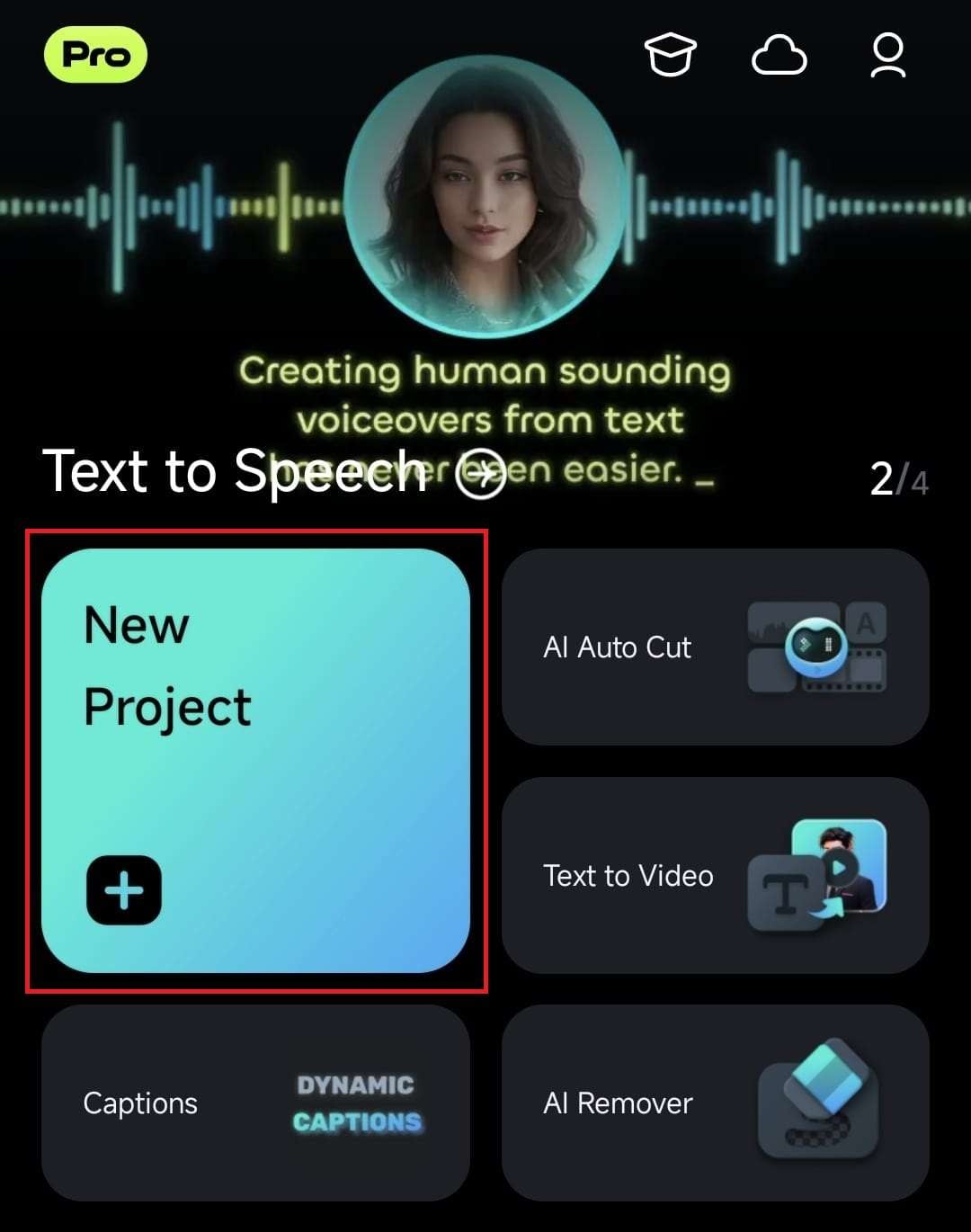
2. Cliquez sur une ou plusieurs vidéos pour les sélectionner et cliquez sur Importer pour les ajouter à la Zone de Travail de Filmora.
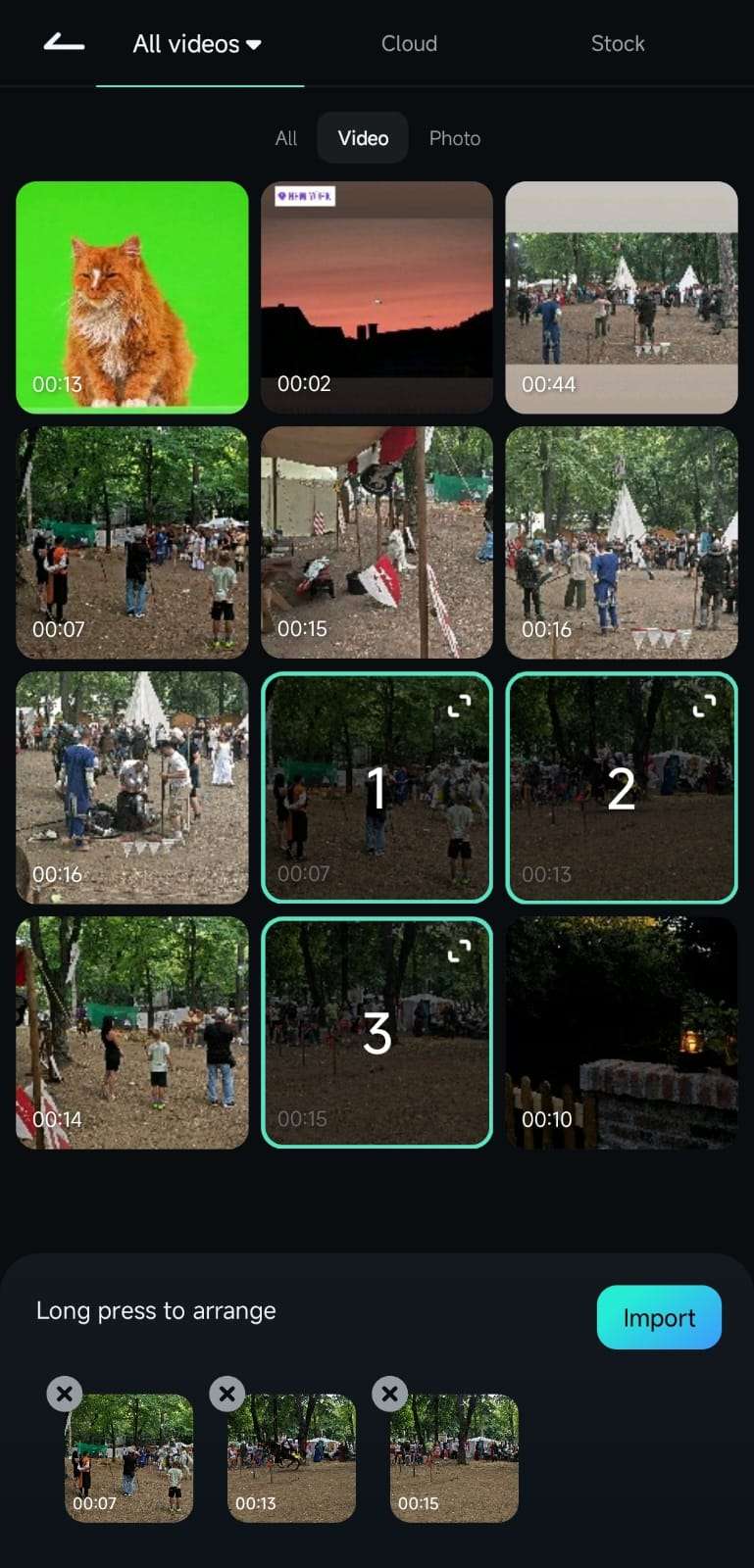
3. Une fois dans la Zone de Travail, vous verrez la Timeline que vous pouvez faire défiler. Puis, recherchez un clip dont vous désirez modifier le volume et cliquez dessus pour le sélectionner.
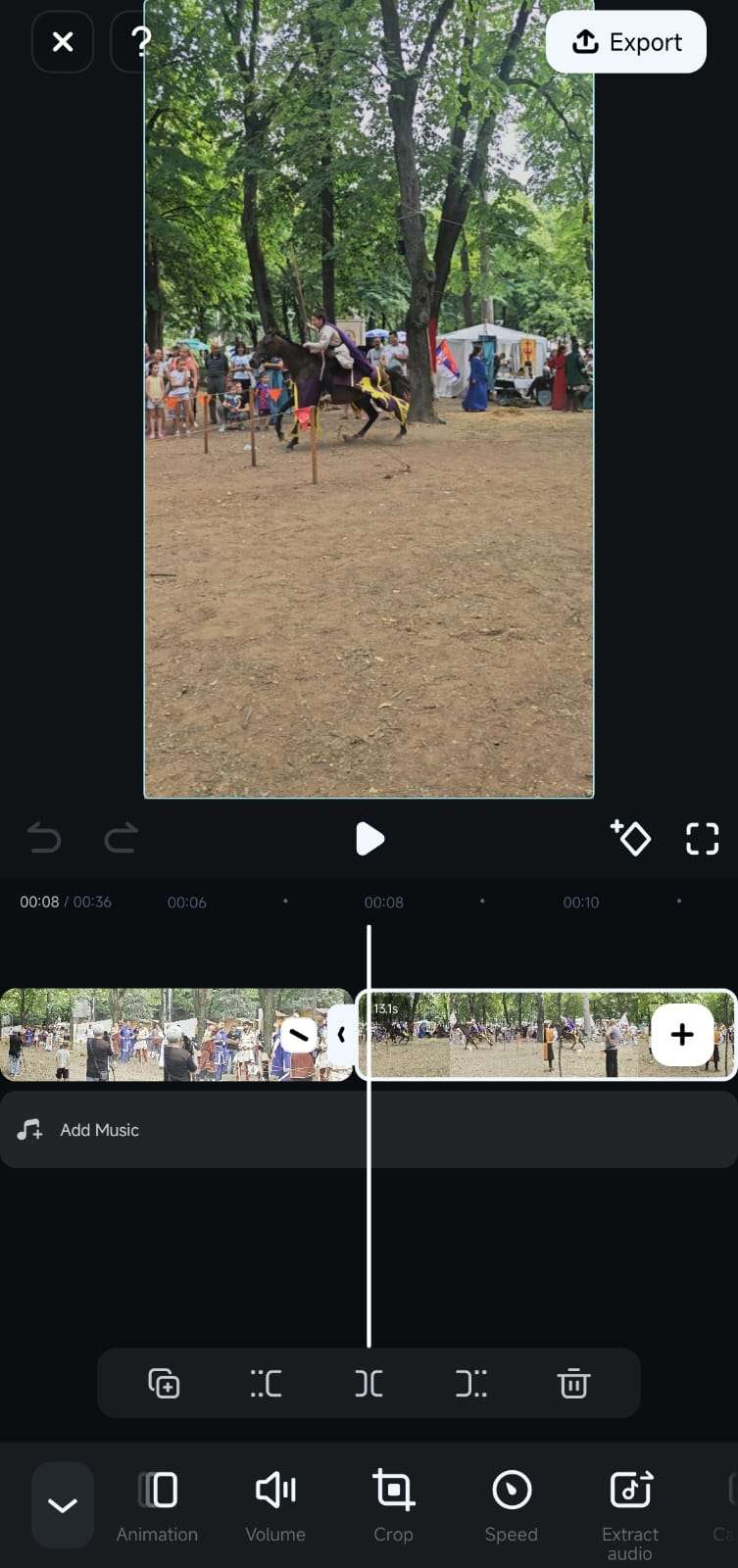
4. La barre d'outils au bas de l'écran de l'application changera et vous pourrez cliquer sur le bouton Volume.
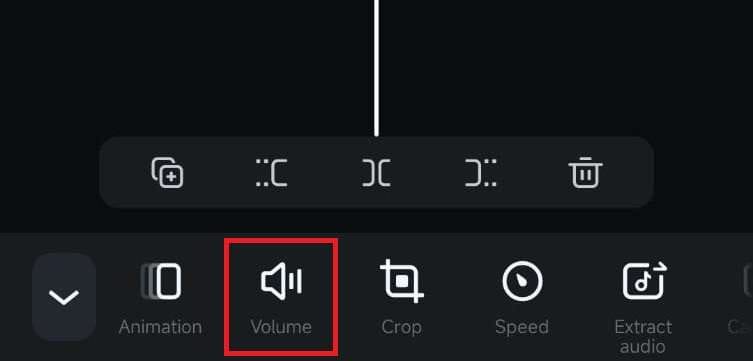
Régler Volume dans la Timeline de l'application
Avec la fonction Volume sélectionnée, régler les niveaux audio se fait sans effort, et vous pouvez suivre ce petit guide pour le faire : vous n'avez qu'à cliquer sur l'icône de la fonction Volume dans le menu déroulant :
1. Déplacez le curseur de volume vers la gauche ou la droite pour régler le volume d'un clip.
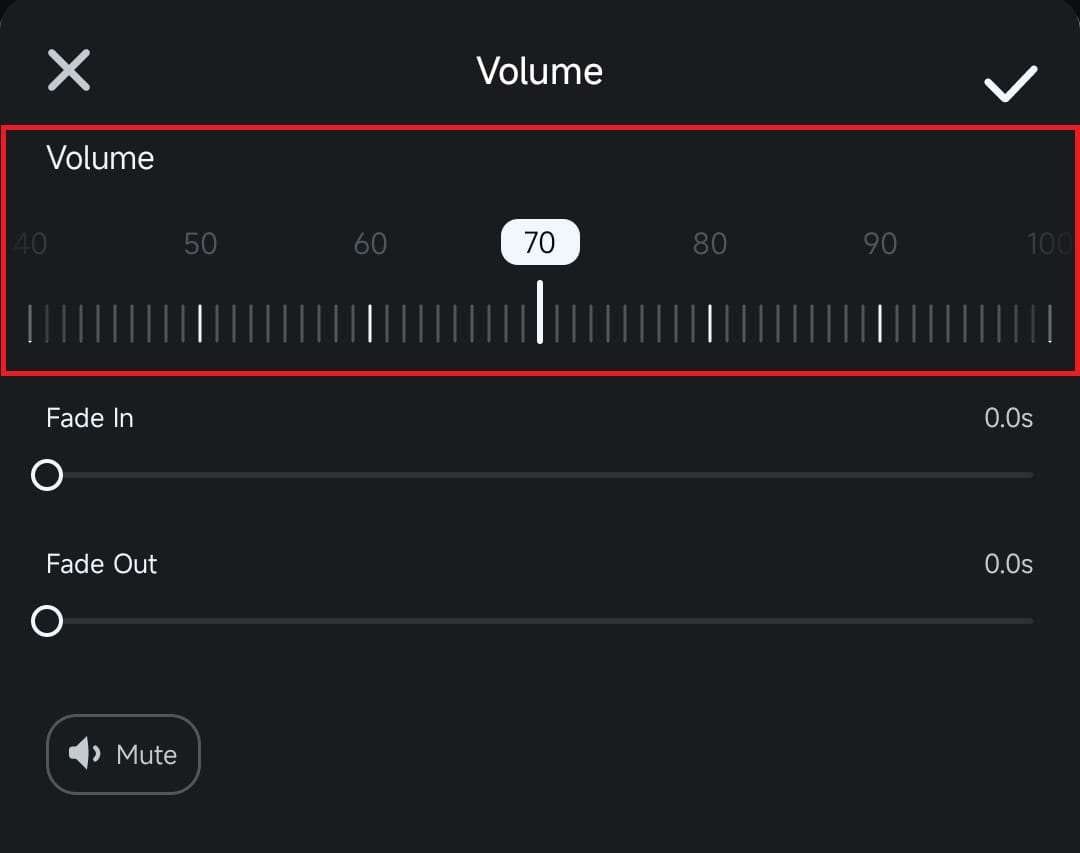
2. Sinon, créez des effets audio de fondu en entrée et en sortie ou coupez complètement le son du segment.
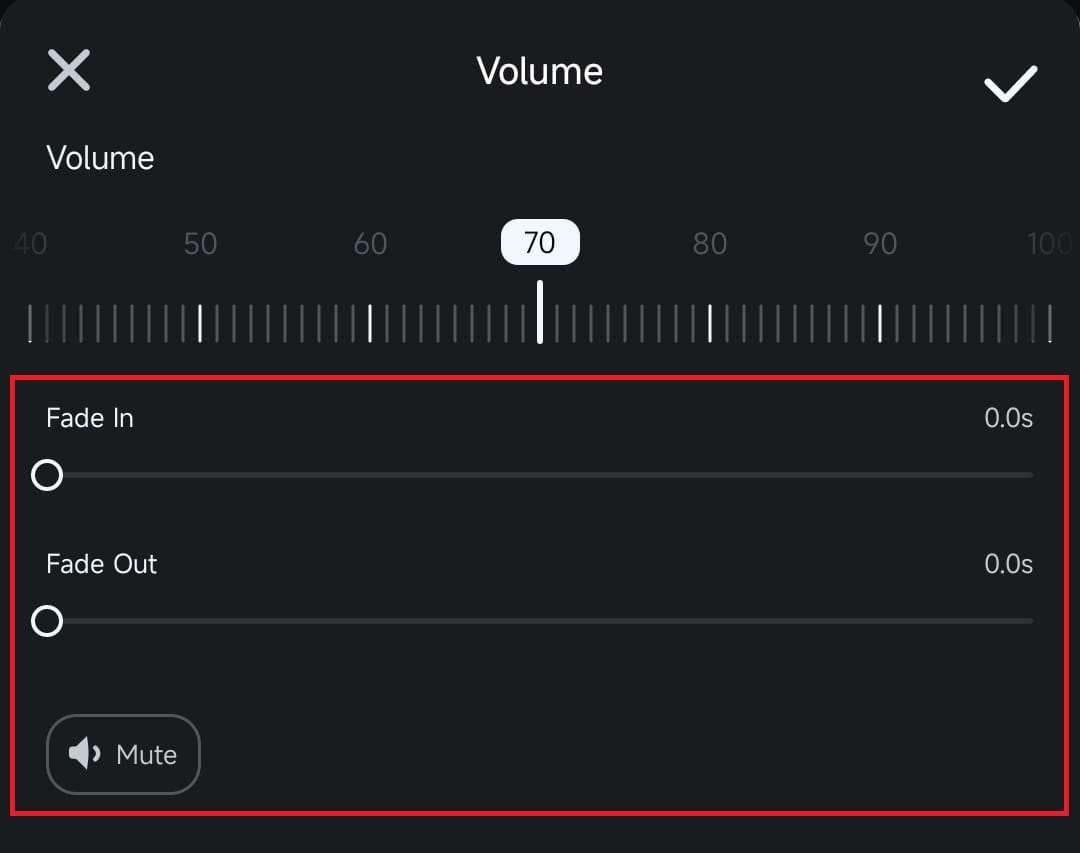
3. Répétez l'opération sur les autres clips dans la Timeline.
Conclusion
Le réglage du volume des clips avec Filmora pour Mobile est une technique d'édition simple, mais efficace qui peut améliorer radicalement la qualité globale de votre projet final. Grâce à elle, les utilisateurs peuvent équilibrer avec précision les niveaux sonores de la vidéo en quelques clics, en accentuant les moments importants de la vidéo ou en diminuant le volume des parties moins vitales pour aider les spectateurs à se concentrer sur l'aspect de la vidéo.


